Tämä viesti näyttää yksityiskohtaiset vaiheet AMV: n valmistamiseksi Windows Movie Makerilla. Jos etsit yksinkertaista ja ilmaista tapaa luoda omia anime-musiikkivideoitasi, voit luottaa oletusvideoeditointiohjelmistoon. Lisäksi suosittelemme hienoa AMV-valmistajaa auttamaan sinua tekemään paremman AMV: n tietokoneella, jolla on fantastisemmat vaikutukset.

100 % turvallinen. Ei mainoksia.
Voitko tehdä AMV: itä Windows Movie Makerissa? Asenin juuri Windows Movie Maker -sovelluksen Windows 7 HP -kannettavaan ja haluan tehdä siitä yhden kappaleen AMV: n. Onko se yksinkertaista vain animeleikkeiden ja taustalaulun tuomiseksi, ja työ tehdään?
Voit nähdä paljon AMV-videoita erilaisista anime-sarjoista, jotka on jaettu YouTubessa ja muilla sivustoilla. Jos sinulla on yksi suosikki anime ja haluat luo AMV itse? Oikeastaan on melko helppoa tehdä AMV, etenkin niitä on paljon AMV-videonmuokkaustyökalut kuten Sony Vegas, Adobe Premier Pro, iMovie jne. voivat auttaa sinua siinä.

Tee AMV Windows Movie Makerilla
AMV on eräänlainen musiikkivideo, jossa yhdistyvät yksi tai useampi anime-leike ja joka liittyy ääniraitaan. Jos olet Windows-käyttäjä, voit luoda AMV: n helposti Windows Movie Makerissa. Täällä tässä viestissä näytämme sinulle Kuinka tehdä AMV Windows Movie Makerilla yksityiskohtaisesti.
Windows Movie Maker on oletusarvoinen videonmuokkausohjelma Windows-käyttäjille videoiden muokkaamiseksi ja luomiseksi, Windows 7: ssä tunnetaan myös nimellä Windows Live Movie Maker. Tämä ilmainen videonmuokkausohjelma tarjoaa yksinkertaisen tavan muuttaa anime-videosegmentit ja ääni nopeasti yhdeksi uudeksi AMV: ksi. Lisätietoja saat seuraavista vaiheista:
Vaihe 1. Lataa ja käynnistä Window Movie Maker
Ensin sinun on ladattava ja asennettava Windows Movie Maker tietokoneellesi. Avaa sen jälkeen avataksesi AMV-valmistuksen.
Vaihe 2.Lataa tiedosto
Kun syötät päärajapinnan, napsauta "Tiedosto"> "Lisää videoita tai valokuvia" tuodaksesi animeleikkeen, jota haluat muokata. Sitten mediatiedosto ladataan Windows Movie Makeriin ja sinulla on oikeus esikatsella sitä.
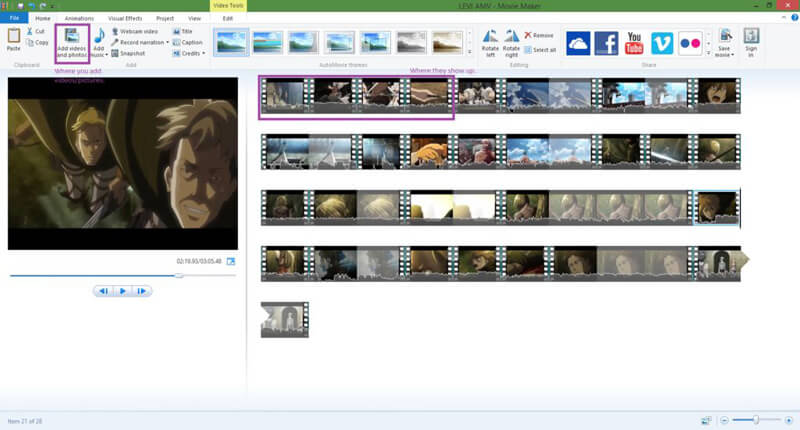
Vaihe 3.Leikkaa anime-video
Useimmissa tapauksissa sinun on leikattava tuotu anime-videoleike. Voit tehdä sen napsauttamalla "Muokkaa" ja valitsemalla sitten "Leikkaustyökalu" -vaihtoehdon. Videon leikkaamisen aikana voit vetää liukusäätimiä asettaaksesi aloitus- ja lopetuskohdan erikseen. Täällä voit myös valita aloitus- ja lopetuskohdan tietyllä ajanjaksolla.
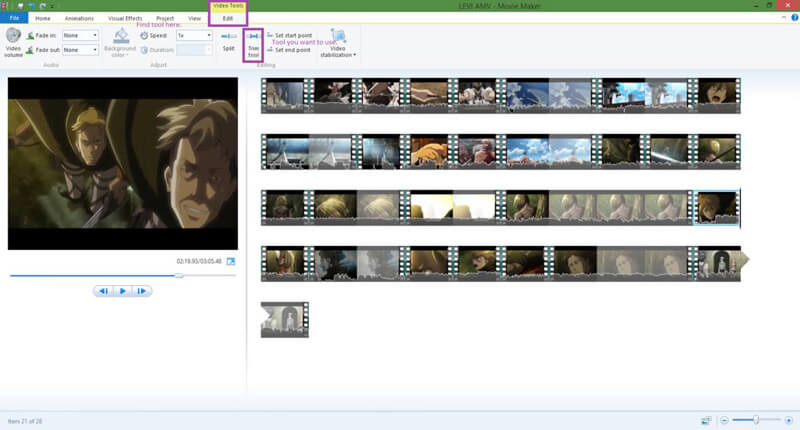
Vaihe 4.Poista alkuperäinen ääni ja lisää uusi ääniraita
Jotta voit tehdä AMV: n Windows Movie Makerissa, joudut ehkä poistamaan tai sulkemaan lisätyn videon lähdeäänen. Napsauta "Muokkaa" ja napsauta sitten "Videon äänenvoimakkuus" -kuvaketta säätääksesi lähteen ääntä tarpeen mukaan.
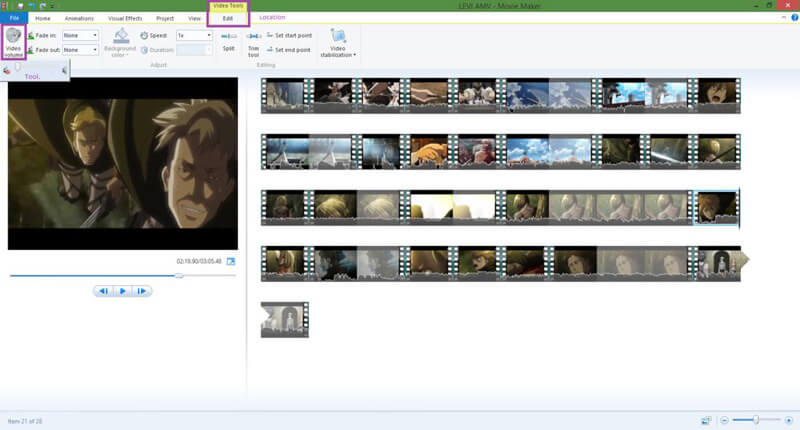
Napsauta "Lisää musiikki" -painiketta lisätäksesi ulkoisen ääniraidan AMV: hen. Jos haluat muokata tai mukauttaa ladattua musiikkia, napsauta "Musiikkityökalut" ja napsauta sitten "Optio" -välilehteä.
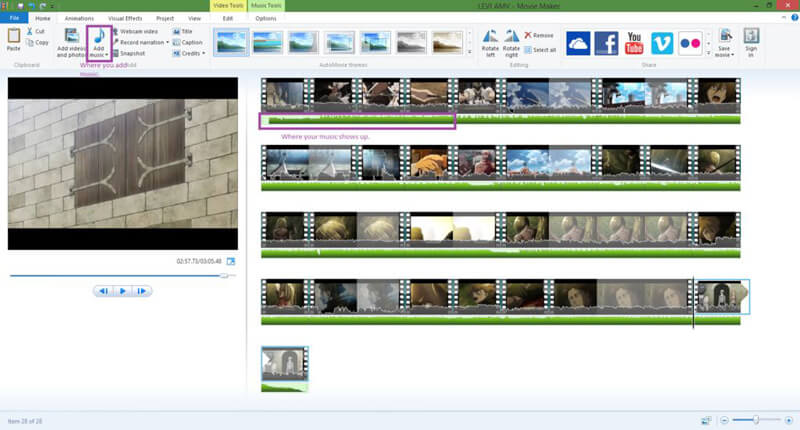
Vaihe 5.Lisää siirtymiä ja tehosteita
Voit lähettää AMV: n suoraan, jos sinun ei tarvitse lisätä siihen siirtymiä tai tehosteita. Mutta jos haluat lisätä siirtymiä tai tehosteita, napsauta "Animaatiot" ja "Visuaaliset tehosteet" -vaihtoehtoja.
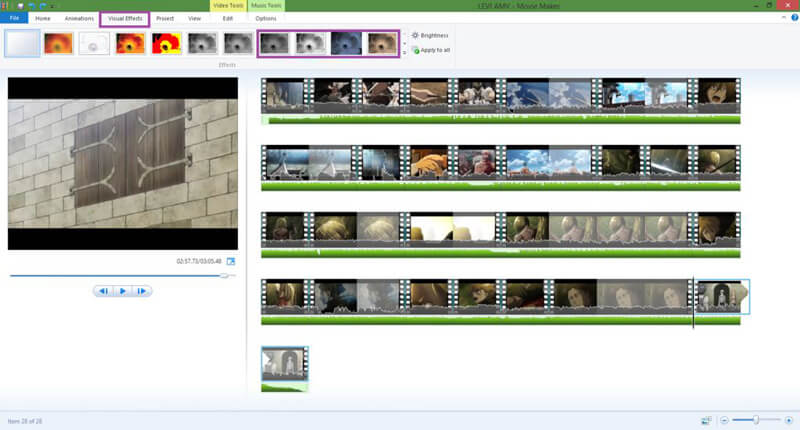
Vaihe 6.Lähtö luonut AMV: n
Muokkaamisen jälkeen napsauta "File" ja valitse sitten "Save Movie" -vaihtoehto viedäksesi luomasi AMV. Voit myös valita "Julkaise elokuva" jakaaksesi AMV: n OneDrivelle, Facebookille, Vimeolle, YouTubelle ja Flickrille.
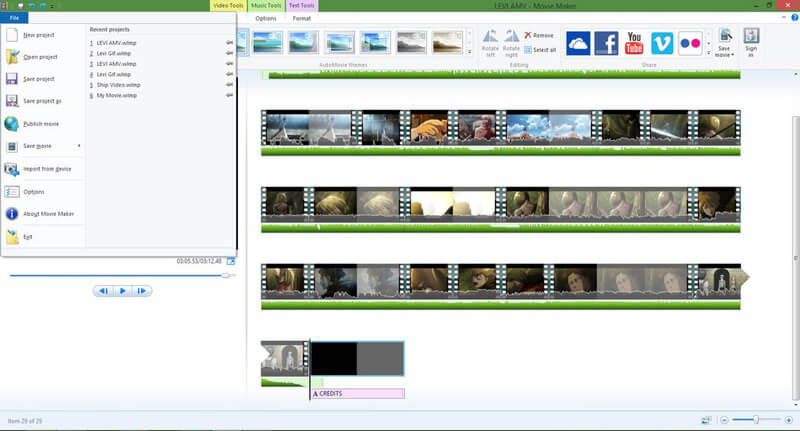
Windows Movie Maker on Windows Essentialsin erottuva sovellus. Siinä on monia hyödyllisiä editointiominaisuuksia, jotta voit muokata ja luoda videoita. Voit luottaa siihen, että luot AMV: n, jos käytät Windows 7 tai vanhempaa käyttöjärjestelmän versiota.
Nyt Windows Movie Maker ei ole enää ladattavissa. Vaikka monet Internetissä olevat ilmaiset versiot väittävät, että niitä voidaan käyttää Windows 10: ssä, ne saattavat sisältää haittaohjelmia, viruksia tai piilotettuja kustannuksia. Ottaen huomioon, että esittelemme tässä paremman AMV-valmistajan, joka auttaa sinua luomaan AMV: t kaikissa Windows-tietokoneissa, kuten Windows 10/8/7 / XP / Vista -tietokoneissa. Voit ladata sen ilmaiseksi ja kokeilla.


Lataukset
Diaesityksen luoja - paras AMV-valmistaja
100 % turvallinen. Ei mainoksia.
Tässä on video diaesitysten tekemisestä sinulle. Napsauta sitä tarkistaaksesi.
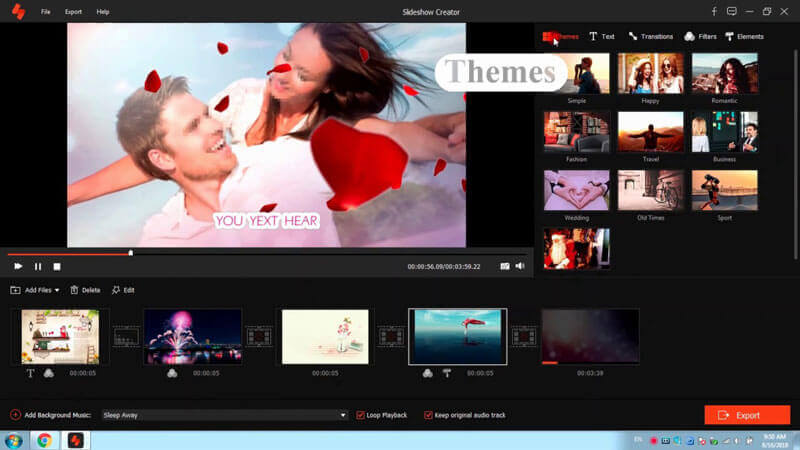

Puhuimme pääasiassa Kuinka tehdä AMV Windows Movie Makerilla tällä sivulla. Yksityiskohtaiset vaiheet tarjotaan sen varmistamiseksi, että saat täyden hallinnan AMV-valmistusprosessista. Lisäksi suosittelemme upeaa Windows Movie Maker -vaihtoehtoa, Diaesityksen luoja jotta voit luoda anime-musiikkivideoita kaikissa Windows 10/8/7 / XP / Vista -tietokoneissa.
Tietoja AMV: stä
1.1 Parhaat AMV Maker -sovellukset 1.2 Kuinka tehdä AMV tietokoneella 1.3 Kuinka tehdä AMV iPhonella / iPadilla 1.4 Windows Movie Makerin käyttö 1.5 AMV - mikä on AMV 1.6 Parhaat AMV Editor -sovellukset 1.7 5 suosituinta AMV-muunnosta
Diaesityksen luoja on paras elokuvantekijä ja videon muokkausohjelma. Suunniteltu erilaisilla video / valokuva / musiikin muokkaustoiminnoilla, voit säätää visuaalisia tehosteita helposti.
100 % turvallinen. Ei mainoksia.